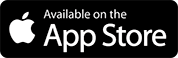Проблеми з телефонною книгою є найкритичнішими. Вони мають явну здатність зводити з розуму будь-кого. Будь то втрачені контакти, неправильне об’єднання чи дублювання контактів, жодна з них не може не дратувати користувачів.
Часто ці неправильні записи вводять користувачів в оману з їхньою власною контактною книгою. В інший час вони стають елементами телефону, що захоплюють простір. Скажімо, у вас є повторювані контакти, одні й ті самі записи двічі займають подвійний простір, по-друге, вони ускладнюють весь процес виклику, оскільки є подвійні записи.
Це ідеальні випадки, коли повторювані контакти здаються перешкодою. Вони не повинні залишатися в дорогоцінній пам’яті вашого телефону, а також не повинні зіпсувати речі для вас. У цьому записі будуть запропоновані всі можливі способи, як позбутися повторюваних контактів на iPhone.
Читайте також: Як перенести контакти з iPhone на Android
Способи позбутися від повторюваних контактів в iPhone:
Рекомендований метод:
Використовуйте додаток:
Використовуйте Tuneup Contacts, щоб видалити повторювані контакти на iPhone. Tuneup Contacts керує та організує контакти на вашому iPhone, не витрачаючи багато енергії та часу з вашого боку. Додаток видаляє повторювані контакти з легкістю та миттєво.
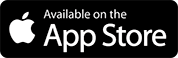
- Додаток видаляє всі повторювані контакти за кілька кліків.
- Він дає попередній перегляд усіх контактів перед їх видаленням.
- Давайте створимо групи контактів.
- За допомогою програми об’єднання контактів легко.
- Контакти зомбі чітко відображаються.
- Можна створити резервну копію всіх контактів.
- Резервні файли можна надсилати електронною поштою.
Читайте також: Apple представить iOS 10 із серйозними змінами на WWDC 2016
Плюси та мінуси Tuneup Contacts:
Плюси: Програма зручна і миттєво видаляє повторювані контакти з iPhone. Окрім видалення дублікатів, він також швидко об’єднує, ділиться та видаляє контакти зомбі.
Мінуси: Tuneup Contacts розроблено з великою досконалістю, тому ви не зіткнетеся з проблемами під час використання програми. Але вам потрібно обережно користуватися програмою, щоб зберегти точність з вашою телефонною книгою.
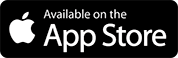
Читайте також: 10 найкращих безкоштовних програм для iPhone
Інші методи:
Видалення дублікатів вручну:
Ніхто з нас не знає про цей тривалий і виснажливий процес позбавлення від дублікатів. Вам потрібно уважно прокрутити телефонну книгу, знайти всі повторювані контакти та видалити їх вручну.
Плюси та мінуси ручного видалення:
Плюси: кожен контакт проходить через ваші очі. Ви можете зберегти ті, які важливі, і їх не потрібно видаляти.
Мінуси: це тривалий і виснажливий процес, який часто призводить до того, що завдання наполовину відкидається. Також є ймовірність, що ви пропустите деякі контакти на цьому шляху.
Читайте також: Топ-10 найкращих програм для фотографій для користувачів iPhone
Використовуйте iCloud:
Це ще один тривалий, але безпечний метод видалення повторюваних контактів з iPhone. Виконайте такі дії: увійдіть у свій обліковий запис iCloud> увімкніть синхронізацію контактів> синхронізуйте всі контакти зі своїм обліковим записом iCloud. Тепер поверніться до своєї телефонної книги, вимкніть синхронізацію iCloud і, нарешті, видаліть усі контакти з телефону.
Після цього увійдіть у свій обліковий запис iCloud і вручну видаліть усі повторювані контакти. Після того як ви закінчите це робити, синхронізуйте ці контакти зі своєю телефонною книгою. Усі ваші дублікати контактів наразі зникнуть, і ви будете насолоджуватися безладною телефонною книгою.
Плюси та мінуси iCloud Storage
Плюси: Це безпечний метод видалення повторюваних контактів. Навіть якщо всі вони вилучені з одного місця, в іншому вони безпечні.
Мінуси: Це навіть довший процес, ніж ручне видалення з телефонної книги. Можливо, деякі повторювані записи залишаються в процесі.
Тому наступного разу, коли у вас з’являться повторювані контакти на вашому iPhone, вам потрібно переключитися на будь-який із цих процесів. Ми рекомендуємо вам вибрати найбезпечніший та найпростіший метод – скористатися налаштуванням контактів.